Ușor de cabluri
Orice rețea cu fir începe cu cabluri, iar rețeaua Ethernet nu face excepție. Prin urmare, luarea în considerare a conexiunii la rețelele Ethernet trebuie să înceapă cu cablurile.
Ca cablu în rețelele Ethernet, cablul coaxial a fost inițial utilizat în două variante: "subțire" și "gros". În structura sa, seamănă cu un cablu de la o antenă de televiziune. Distanța maximă a fost de 185 M (pentru "subțire") și 500 M (pentru "gros"). Viteza maximă este de 10 Mbps în modul semi-duplex. Acum, perechea răsucite a înlocuit cablul coaxial. Oferă viteze de la 10 Mbit / s la 1000 Mbit / s. Un avantaj important este suportul pentru modul full-duplex, atunci când datele pot fi transmise în două direcții simultan. În acest caz, nu există nici o problemă de coliziune. Mai detaliat este scris aici: Rețele de calculatoare. Introducere.
În același material, vor fi luate în considerare numai conexiunile în pereche torsadată. Se compune dintr-o cochilă și patru perechi de fire, care sunt răsucite într-un anumit fel. Etapa twist pentru fiecare pereche este diferită. Aceasta se face pentru a minimiza atenuarea semnalului din cablu. Distanța maximă este de 100 M (deși în practică este mai mare)
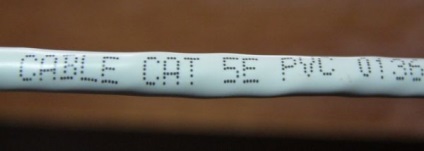
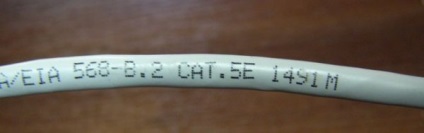
Există 3 tipuri de cabluri:
- STP (cablu ecranat, fiecare din cele patru perechi are un ecran propriu de folie + toate cele patru perechi sunt învelite în folie)
- ScTP (cablu ecranat, toate cele 4 perechi sunt învelite în folie). Arata cam asa:

- UTP (neecranat). Acest cablu arată astfel:

Notă: utilizarea cablurilor ecranate este potrivită numai când ecranul de cablu este legat la pământ. Dacă nu este împământată, atunci efectul de pe ecran tinde la zero!
Tehnologia Ethernet oferă două tipuri de cabluri de bază:
- Direct (servește pentru conectarea laptopului / PC-ului la comutatoare (switch-uri), hub-uri (hub-uri), routere la switch-uri și hub-uri)
- crossover (servește pentru conectarea laptop / PC la laptop / PC, laptop / PC la router, router la routere, switch-uri la switch-uri sau hub-uri)
Distingeți aceste cabluri prin modul în care sunt conectate la conector. Să luăm în considerare această întrebare în detaliu:
Există două structuri principale ale conductorilor din conector: TIA / EIA 568A și 568B. În cablul 4 perechi au culori diferite: portocaliu, verde, albastru și maro.
Aici este structura conductorilor din conectorul pentru standardul 568A din stânga și 568B în partea dreaptă

Așa arată cablul cu conectorii. Partea stângă 568A. și pe dreapta 568B:

Așa este. Dacă la un capăt al cablului conductorii sunt localizați în același circuit și la celălalt capăt ca celălalt, atunci acesta va fi un cablu tip crossover, utilizat în principal pentru a conecta laptopul / PC-ul la un laptop sau la un PC. Cu alte cuvinte, dacă la un capăt al cablului conductorii sunt localizați în conformitate cu standardul 568A, iar la celălalt capăt - în conformitate cu standardul 568V, atunci acesta va fi un crossover
Dacă, la ambele capete, conductorii sunt plasați în mod egal - fie conform schemei 568A sau 568B, atunci acesta va fi un cablu drept, utilizat în principal pentru conectarea unui laptop / PC la comutatoare (switch-uri)
Notă: "Împingerea cablului" se numește proces atunci când capetele cablului sunt fixate la conectori pentru conectarea la cardul de rețea
Comprimați cablul în unele magazine de calculatoare pentru o mică taxă. Ca regulă, cablurile pot fi presate în același loc în care sunt produse. Trebuie doar să specificați ce cablu aveți nevoie: "direct" sau "crossover". Care este diferența dintre cele descrise mai sus
Voi descrie procesul de îndoire a cablului. Pentru aceasta avem nevoie de:
- cablul propriu-zis (0,1-0,3 $ / metru. Cumparam cu o marja)
- Conectori RJ-45 (vânduți aproximativ la 0,05-0,15 $ / articol.) Avem un stoc ca acesta:

- capace (dacă este necesar). Ele arata astfel:

- Clește de criptare (costă aproximativ 10-20 $)

Când tot ce ai nevoie e să începi. În primul rând, eliminăm o parte din izolația exterioară. Este necesar să se taie aproximativ 12 mm. Unii acarieni au un cuțit special pentru asta. Cablul este fixat și derulat:

După terminarea procedurii, obținem aproximativ același rezultat:

Acum ne confruntăm cu cea mai "interesantă" parte - de a aranja conductorii în ordinea corectă în conformitate cu schemele 568A sau 568B. Deconectarea puternică a conductorilor nu este recomandată. Acest lucru poate duce la pierderi crescute ale cablului. La distanțe scurte, acest lucru poate fi ignorat. Pentru a facilita poziționarea conductorilor, puteți utiliza conectorul propriu-zis. Există caneluri care ajută la îndreptarea și aranjarea firelor.
Când conductorii sunt poziționați după cum este necesar - muchiile lor sunt tăiate pentru a le face aproximativ aceeași lungime. Pentru aspectul lui 568B:

Când conductorii sunt aranjați și tăiați, puteți pune piulița în sine. Merită să vedem că toți dirijorii sunt în canelurile lor "proprii" și că sunt blocați până la capăt:

Atunci când cablul este împins în ștecher, acesta poate fi ondulat. Pentru aceasta avem nevoie de clești speciali:

Asta e tot. Acum puteți conecta cablul. Dacă totul se face corect, cablul nu este întrerupt oriunde, conectorii sunt corect fixați și cardurile de rețea funcționează, atunci lumina verde de pe cartela de rețea se va aprinde:


Atunci când conexiunea este sortată, puteți accesa setările de interfață.
Configurarea unei conexiuni în Windows XP
Mergem la pagina Conexiuni de rețea. faceți clic dreapta pe conexiunea la rețeaua locală (numele poate fi foarte diferit, este important ca conexiunea să utilizeze cardul Ethernet) și să faceți clic pe Proprietăți
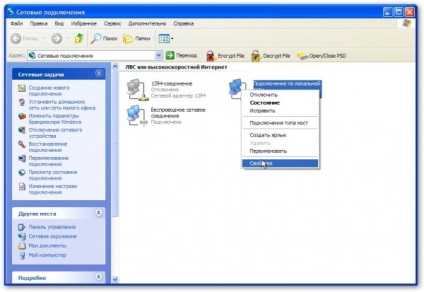
În proprietățile conexiunii, selectați Protocolul de Internet (TCP / IP) și faceți clic pe Proprietăți:


Organizarea accesului la Internet pentru computerele din rețea printr-o singură conexiune:
Pentru ca alte computere sau laptopuri să aibă acces la Internet utilizând o singură conexiune, trebuie să accesați proprietățile acestei conexiuni pe computerul prin care doriți să organizați accesul:
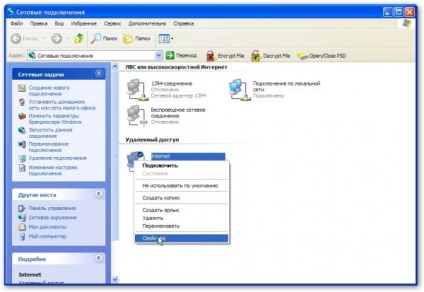
Apoi mergeți la fila Complex și bifați caseta de lângă Permiteți altor utilizatori de rețea.
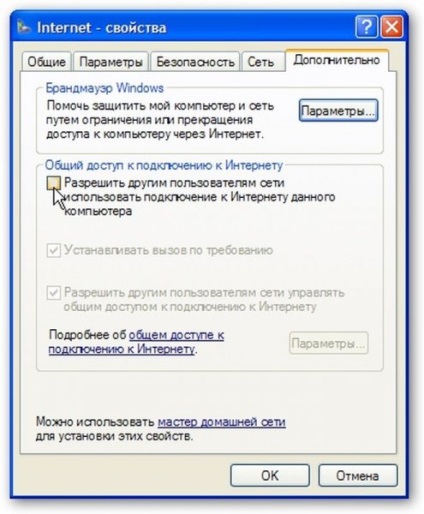
Dacă aveți servere în rețea care au nevoie de acces de pe Internet, faceți clic pe butonul Setări:
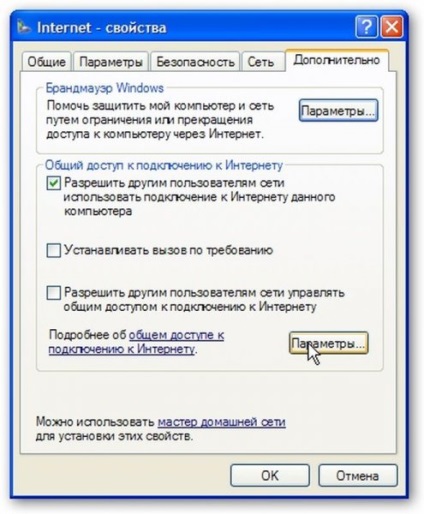
Pe pagina care apare, specificăm serverele care au nevoie de acces de pe Internet:
Notă: această caracteristică este necesară pentru a permite utilizatorilor World Wide Web să acceseze un anumit server LAN intern. Luați, de exemplu, cazul în care există un server HTTP pe LAN intern. Accesul la Internet comun în implementarea Microsoft (ICS) prin principiul de operare este foarte asemănător cu NAT. Dacă nu activați această opțiune, atunci când primiți o solicitare la portul 80, care corespunde protocolului HTTP, computerul conectat la Internet va răspunde cu sinceritate că nu există un astfel de server. nu rulează pe acel computer. Dacă activați această opțiune, cererile pentru portul 80 vor fi transferate automat la computerul selectat din rețeaua locală internă.
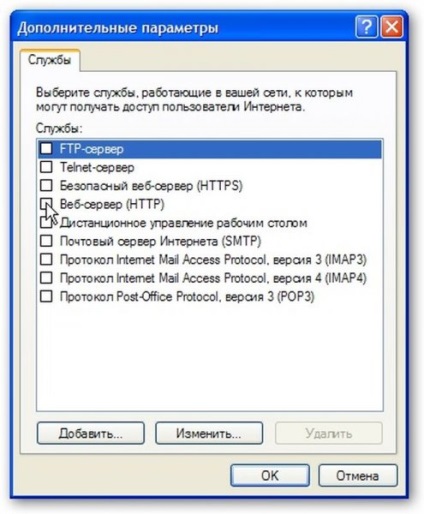
Pe această pagină, specificăm unde să redirecționăm cererile dintr-un astfel de port:

Acum, utilizatorii de Internet vor putea accesa serverul dvs. HTTP intern
Configurarea unei conexiuni în Windows Vista
Mai întâi, porniți Centrul de rețea și partajare. Facem click pe stânga pentru a gestiona conexiunile de rețea:
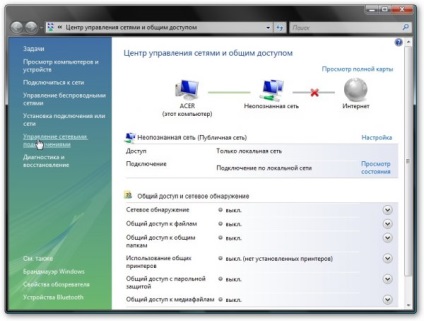
Mergem la pagina Conexiuni de rețea. faceți clic pe butonul din dreapta al mouse-ului pe Conexiunea la rețeaua locală (numele poate fi diferit, trebuie să utilizați acea conexiune pentru a utiliza cardul Ethernet) și faceți clic pe Proprietăți
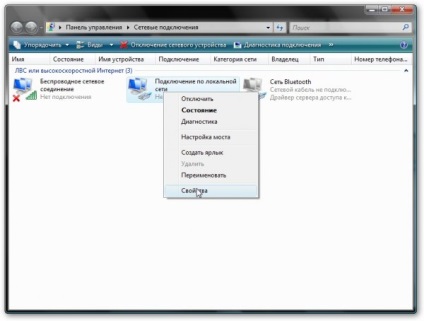
În proprietățile conexiunii, selectați Internet Protocol (TCP / IP) din listă și faceți clic pe Properties:

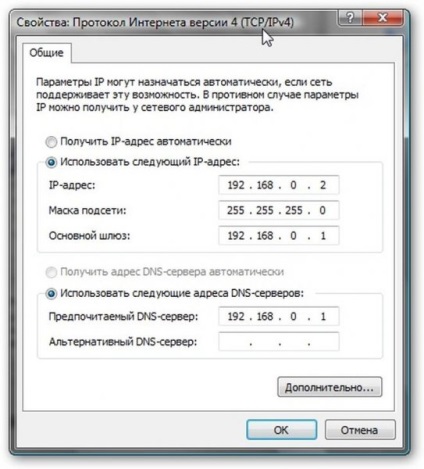
Faceți clic pe OK. Dacă totul este corect, atunci Windows Vista vă va solicita să alegeți o locație de rețea. Potrivit acestuia, se vor aplica diferite politici de securitate. Pentru o rețea de domiciliu - alegeți articolul corespunzător:
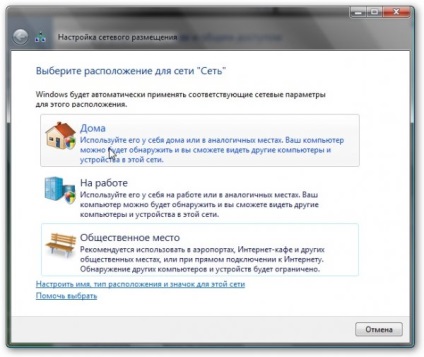
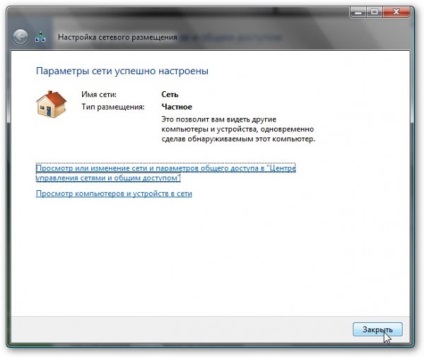
Iată rezultatul:
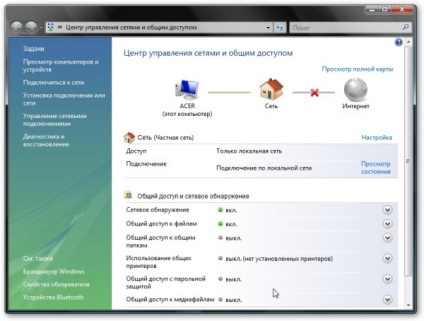
Când porta (calculatorul prin care părăsește rețeaua, în funcție de setările pe care le are IP 192.168.0.1) va fi activată - atunci va apărea accesul la Internet pentru un laptop datasheet sau un PC.
Organizarea accesului la Internet pentru computerele din rețea printr-o singură conexiune:
Pentru ca alte calculatoare sau laptopuri din rețeaua dvs. să aibă acces la Internet utilizând o singură conexiune, trebuie să accesați proprietățile conexiunii la Internet de pe computerul prin care trebuie să organizați accesul:
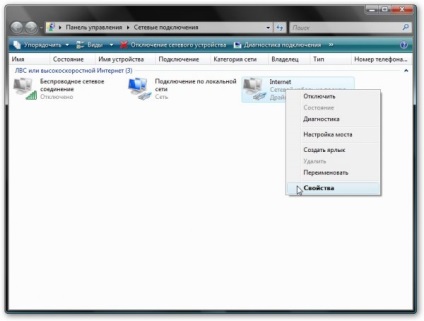
În fila Acces, bifați caseta de lângă Permiteți altor utilizatori ..:
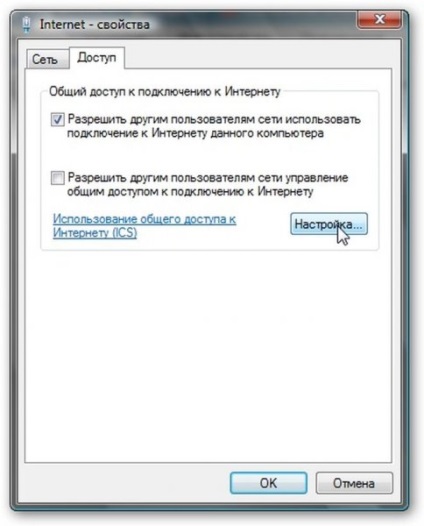
Dacă aveți servere în rețea care au nevoie de acces de pe Internet, faceți clic pe butonul Setări. . selectați serverele necesare (sau adăugați propriile dvs.):
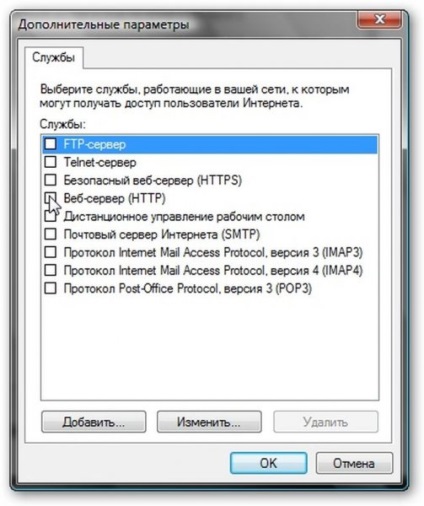
Și specificăm unde să redirecționăm cererile:

Articole similare
Trimiteți-le prietenilor: